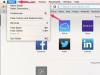Якщо комп’ютер Mac не розпізнає мишу, спершу перевірте порт USB або його акумулятори.
Авторство зображення: Burke/Triolo Productions/Brand X Pictures/Getty Images
Якщо комп’ютер Mac не розпізнає мишу, спочатку виключіть будь-які фізичні проблеми. У більшості випадків це стосується USB-миші, підключеної до поганого порту USB, або бездротової миші, у якої розрядилися батареї. В інших випадках мишу потрібно замінити. Усунення неполадок визначає, чи є проблема простою фізичною чи ознакою більшої проблеми, яка потребує відновлення системи.
USB-миша
Від’єднайте всі інші USB-пристрої, крім миші та клавіатури. Якщо червоний індикатор під мишею не світиться, підключіть мишу до іншого порту USB. USB-порт являє собою довгий плоский прямокутник з язиком, до якого входить штекер. USB-штекер вставляється в USB-порт лише в одну сторону, і він легко вставляється. Якщо миша не працює з жодним із портів USB на клавіатурі, спробуйте кожен порт на комп’ютері. Якщо у вас є інша миша, підключіть її. Якщо ця миша працює, а стара ні, потрібно замінити стару мишу.
Відео дня
Усунення несправностей за допомогою диспетчера запуску
Якщо миша не світиться або світиться і не рухається, перезавантажте комп’ютер. Коли ви почуєте сигнал запуску, утримуйте клавішу «Опція». Комп’ютер завантажиться в диспетчер запуску. Перевірте, чи є червоне світло внизу, і перемістіть мишу. Якщо миша все ще не рухається або не має червоного індикатора, миша, швидше за все, мертва, і вам знадобиться нова. Якщо миша рухається, вам знадобиться перевстановити програмне забезпечення та операційну систему на вашому комп’ютері. Під час перевстановлення обов’язково поставте прапорець «Архівувати та встановити», щоб не втратити файли.
Бездротова Bluetooth-миша
Якщо ваша миша бездротова, спочатку замініть батарейки в миші. Замініть старі батареї на невикористані. Якщо миша все одно не працює, переверніть її. Перевірте, чи увімкнена миша. Якщо кришка акумуляторної батареї закрита неправильно, перемикач не рухатиметься. Якщо миша увімкнена та підключена до пари, світиться індикатор. Якщо індикатор блимає, мишу потрібно з’єднати з клавіатурою. Через п’ять секунд має з’явитися помічник із налаштування, який проведе вас через процес.
Усунення несправностей Bluetooth
У верхньому лівому куті комп’ютера індикатор Bluetooth виглядає як кутова «B». Якщо індикатор повністю чорний, це означає, що Bluetooth працює, але пристрої не підключені. Переконайтеся, що клавіатура та миша увімкнені та чи є батареї. Якщо на індикаторі блимає батарея, це означає, що один із ваших пристроїв розрядився. Якщо індикатор сірий з чорною хвилястою лінією, це означає, що Bluetooth не в мережі. Перезавантажте комп’ютер, щоб підключити Bluetooth до Інтернету. Якщо Bluetooth все ще в автономному режимі, перезавантажте комп’ютер в однокористувацькому режимі, одночасно натиснувши «Command» і «S» після звукового сигналу запуску. Якщо Bluetooth і ваша миша працюють в однокористувацькому режимі, вам потрібно відновити операційну систему та програмне забезпечення. Якщо миша не працює в однокористувацькому режимі, її потрібно замінити.